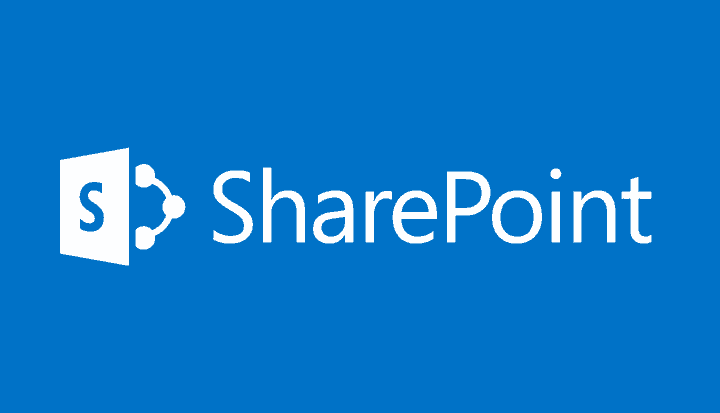Διορθώσεις Easy SharePoint Search που πρέπει να δοκιμάσετε αμέσως
- Οργανισμοί όλων των μεγεθών χρησιμοποιούν το SharePoint. το δημοφιλές εργαλείο συνεργασίας και διαχείρισης πληροφοριών.
- Εσφαλμένη διαμόρφωση αναζήτησης, προβλήματα ευρετηρίασης ή ακόμα και το τείχος προστασίας του δικτύου σας, ενδέχεται να σταματήσουν τη λειτουργία της λειτουργίας Αναζήτησης.

ΧΕΓΚΑΤΑΣΤΑΣΗ ΚΑΝΟΝΤΑΣ ΚΛΙΚ ΣΤΟ ΑΡΧΕΙΟ ΛΗΨΗΣ
Αυτό το λογισμικό θα επιδιορθώσει κοινά σφάλματα υπολογιστή, θα σας προστατεύσει από απώλεια αρχείων, κακόβουλο λογισμικό, αποτυχία υλικού και θα βελτιστοποιήσει τον υπολογιστή σας για μέγιστη απόδοση. Διορθώστε προβλήματα υπολογιστή και αφαιρέστε τους ιούς τώρα με 3 εύκολα βήματα:
- Κατεβάστε το Restoro PC Repair Tool που συνοδεύεται από πατενταρισμένες τεχνολογίες (διαθέσιμο δίπλωμα ευρεσιτεχνίας εδώ).
- Κάντε κλικ Εναρξη σάρωσης για να βρείτε ζητήματα των Windows που θα μπορούσαν να προκαλούν προβλήματα στον υπολογιστή.
- Κάντε κλικ Φτιάξ'τα όλα για να διορθώσετε ζητήματα που επηρεάζουν την ασφάλεια και την απόδοση του υπολογιστή σας.
- Το Restoro έχει ληφθεί από 0 αναγνώστες αυτόν τον μήνα.
Το SharePoint είναι μια δημοφιλής πλατφόρμα συνεργασίας και διαχείρισης περιεχομένου που χρησιμοποιείται από οργανισμούς όλων των μεγεθών. Ένα από τα βασικά χαρακτηριστικά του SharePoint είναι η λειτουργία αναζήτησής του, η οποία επιτρέπει στους χρήστες να βρίσκουν γρήγορα και εύκολα τις πληροφορίες που χρειάζονται.
Ωστόσο, όταν η αναζήτηση του SharePoint δεν λειτουργεί, μπορεί να ενοχλήσει σημαντικά τους χρήστες και να εμποδίσει την παραγωγικότητα. Αυτό το άρθρο θα εξετάσει γιατί η αναζήτηση του SharePoint ενδέχεται να μην λειτουργεί και πώς να το διορθώσετε.
Γιατί η αναζήτησή μου στο SharePoint δεν λειτουργεί;
Υπάρχουν διάφοροι λόγοι για τους οποίους η αναζήτηση του SharePoint ενδέχεται να μην λειτουργεί. Μερικές από τις πιο κοινές αιτίες περιλαμβάνουν:
- Εσφαλμένη διαμόρφωση αναζήτησης – Η αναζήτηση του SharePoint βασίζεται σε ένα σύνολο διαμορφώσεων για να λειτουργεί σωστά. Εάν αυτές οι διαμορφώσεις δεν έχουν ρυθμιστεί σωστά, η αναζήτηση ενδέχεται να μην λειτουργεί όπως αναμένεται.
- Θέματα ευρετηρίασης – Η αναζήτηση του SharePoint χρησιμοποιεί ευρετηρίαση για να δημιουργήσει έναν κατάλογο όλου του περιεχομένου του συστήματος. Εάν η διαδικασία δημιουργίας ευρετηρίου δεν λειτουργεί σωστά, η αναζήτηση ενδέχεται να μην επιστρέψει τα αναμενόμενα αποτελέσματα.
- Ζητήματα δικτύου και τείχους προστασίας – Η αναζήτηση του SharePoint βασίζεται στη συνδεσιμότητα δικτύου για τη σωστή λειτουργία. Η αναζήτηση ενδέχεται να μην λειτουργεί όπως αναμένεται, εάν υπάρχουν προβλήματα με τις ρυθμίσεις δικτύου ή τείχους προστασίας.
- Κατεστραμμένη βάση δεδομένων αναζήτησης – Η αναζήτηση του SharePoint βασίζεται σε μια βάση δεδομένων για την αποθήκευση του ευρετηριασμένου περιεχομένου. Εάν η βάση δεδομένων καταστραφεί, η αναζήτηση ενδέχεται να μην λειτουργεί όπως αναμένεται.
- Ανεπαρκή δικαιώματα – Η αναζήτηση του SharePoint απαιτεί συγκεκριμένα δικαιώματα για τη σωστή λειτουργία των χρηστών. Η αναζήτηση ενδέχεται να μην λειτουργεί όπως αναμένεται, εάν οι χρήστες δεν έχουν τα απαραίτητα δικαιώματα.
- Έλλειψη επαρκών πόρων υλικού – Η αναζήτηση του SharePoint απαιτεί συγκεκριμένους πόρους υλικού για να λειτουργεί σωστά. Εάν το υλικό δεν επαρκεί, η αναζήτηση ενδέχεται να μην λειτουργεί όπως αναμένεται.
Άλλα κοινά προβλήματα που μπορεί να αντιμετωπίσουν οι χρήστες κατά τη χρήση της υπηρεσίας περιλαμβάνουν:
- Κάτι πήγε στραβά – Σε πολλές περιπτώσεις, θα συνοδεύεται από έναν κωδικό σφάλματος για να σας βοηθήσει να επισημάνετε την ακριβή πηγή του προβλήματος.
- Ζητήματα που σχετίζονται με το Excel – Κάποιοι χρήστες το έχουν παραπονεθεί Το Sharepoint δεν θα ανοίξει αρχεία Excel ή Word.
Χωρίς πολλή καθυστέρηση, επιτρέψτε μας να σας δείξουμε πώς να διορθώσετε αυτό το πρόβλημα. Λάβετε υπόψη ότι αυτές οι επιδιορθώσεις θα λειτουργήσουν εάν η αναζήτηση του SharePoint δεν λειτουργεί για έναν χρήστη, η αναζήτηση SharePoint 2013 ή 2016 δεν λειτουργεί ή εάν η αναζήτηση λίστας SharePoint δεν λειτουργεί.
Πώς μπορώ να διορθώσω την αναζήτηση του SharePoint;
1. Ξεκινήστε την Αναζήτηση διακομιστή SharePoint
- Παω σε Κεντρική Διοίκηση.
- Διαπλέω Ρυθμίσεις συστήματος, έπειτα Διαχείριση υπηρεσιών στον διακομιστή.

- Ελέγξτε ότι το Αναζήτηση διακομιστή SharePoint η υπηρεσία λειτουργεί. αν όχι, ξεκινήστε το.
2. Χρησιμοποιήστε λύσεις από το άρθρο KB
- Ανοιξε το Κεντρική Διοίκηση.
- Τώρα κάντε κλικ στο Ρυθμίσεις συστήματος και επιλέξτε Διαχείριση αγροτικών λύσεων.

- Ελέγξτε εάν έχει γίνει κάποια πρόσφατη ενημέρωση στο SharePoint. Εάν ναι, προσπαθήστε να αναζητήσετε τα σχετικά ζητήματα στο άρθρο του KB και να τα επιλύσετε ακολουθώντας τα βήματα που αναφέρονται.
- Διόρθωση: Το όνομα της στήλης του SharePoint δεν υπάρχει
- Επιδιόρθωση: Ομάδες μπλε οθόνη κατά το άνοιγμα αρχείων
- Πώς να ταξινομήσετε τα φύλλα Google ανά χρώμα σε 4 εύκολα βήματα
3. Δημιουργήστε ξανά το ευρετήριο αναζήτησης
- Πάτα το Windows κλειδί, τύπος Εξουσία, και επιλέξτε το Εκτελέστε ως διαχειριστής επιλογή για το PowerShell.
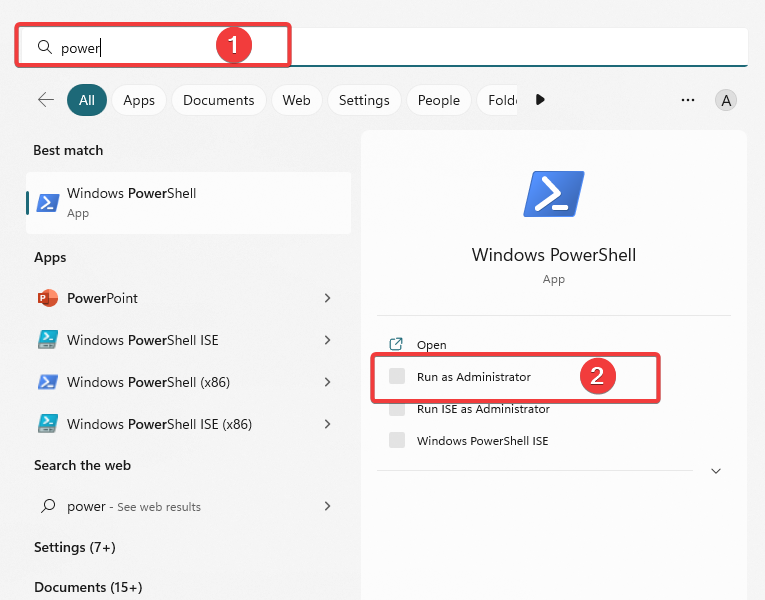
- Πληκτρολογήστε την παρακάτω εντολή και πατήστε Εισαγω για να προσθέσετε τα cmdlet του SharePoint στην τρέχουσα περίοδο λειτουργίας PowerShell.
Προσθήκη-PSSnapin Microsoft. Κοινόχρηστο σημείο. PowerShell
- Χρησιμοποιήστε την ακόλουθη εντολή για να σταματήσετε την υπηρεσία αναζήτησης (Where Όνομα παρουσίας υπηρεσίας αναζήτησης είναι το GUID της υπηρεσίας):
Stop-SPEnterpriseSearchServiceInstance -Όνομα παρουσίας υπηρεσίας αναζήτησης ταυτότητας - Χρησιμοποιήστε την ακόλουθη εντολή για να δημιουργήσετε ξανά το ευρετήριο (Where Όνομα εφαρμογής υπηρεσίας αναζήτησης είναι το GUID της υπηρεσίας):
$searchapp = Get-SPEnterpriseSearchServiceApplication Υπηρεσία αναζήτησης Όνομα εφαρμογής
$searchapp. RebuildIndex() - Τέλος, χρησιμοποιήστε την ακόλουθη εντολή για να ξεκινήσετε την υπηρεσία αναζήτησης:
Start-SPEnterpriseSearchServiceInstance -Όνομα παρουσίας υπηρεσίας αναζήτησης ταυτότητας
Λάβετε υπόψη ότι η διαδικασία εκ νέου δημιουργίας ευρετηρίασης μπορεί να διαρκέσει πολύ, ανάλογα με τον όγκο των δεδομένων που έχετε και το πόσο περίπλοκο είναι το περιβάλλον σας.
Συμβουλή ειδικού:
ΕΥΓΕΝΙΚΗ ΧΟΡΗΓΙΑ
Ορισμένα ζητήματα υπολογιστή είναι δύσκολο να αντιμετωπιστούν, ειδικά όταν πρόκειται για κατεστραμμένα αποθετήρια ή για αρχεία Windows που λείπουν. Εάν αντιμετωπίζετε προβλήματα με την επιδιόρθωση ενός σφάλματος, το σύστημά σας μπορεί να είναι μερικώς κατεστραμμένο.
Συνιστούμε να εγκαταστήσετε το Restoro, ένα εργαλείο που θα σαρώσει το μηχάνημά σας και θα εντοπίσει ποιο είναι το σφάλμα.
Κάντε κλικ ΕΔΩ για λήψη και έναρξη επισκευής.
Επίσης, είναι σημαντικό να διασφαλιστεί ότι οι διακομιστές του SharePoint έχουν αρκετούς πόρους για να χειριστούν τη διαδικασία. διαφορετικά, μπορεί να αποτύχει.
4. Ελέγξτε για επίπεδα άδειας
Τα επίπεδα δικαιωμάτων στο SharePoint καθορίζουν τις ενέργειες των χρηστών σε έναν ιστότοπο ή μια συλλογή τοποθεσιών. Αυτές οι ενέργειες περιλαμβάνουν την προβολή και την επεξεργασία περιεχομένου, τη δημιουργία και τη διαχείριση λιστών και τη διαχείριση ρυθμίσεων ιστότοπου.
Όταν πρόκειται για αναζήτηση, η άδεια ενός χρήστη θα επηρεάσει τα αποτελέσματα που βλέπει σε μια τοποθεσία του SharePoint. Οι χρήστες με υψηλότερα επίπεδα αδειών θα μπορούν να βλέπουν περισσότερα αποτελέσματα αναζήτησης από τους χρήστες με χαμηλότερα επίπεδα άδειας.
Επομένως, θα ήταν καλύτερο να ήσασταν σίγουροι ότι έχετε τη σωστή πρόσβαση στην αναζήτηση που χρειάζεστε.
Συμπερασματικά, η μη αποτελεσματική αναζήτηση του SharePoint μπορεί να είναι ένα απογοητευτικό ζήτημα που πρέπει να αντιμετωπιστεί, αλλά με τα σωστά βήματα αντιμετώπισης προβλημάτων, μπορεί να επιλυθεί
Ενημερώστε μας λοιπόν εάν αυτό ήταν χρήσιμο στην παρακάτω ενότητα σχολίων.
Έχετε ακόμα προβλήματα; Διορθώστε τα με αυτό το εργαλείο:
ΕΥΓΕΝΙΚΗ ΧΟΡΗΓΙΑ
Εάν οι παραπάνω συμβουλές δεν έχουν λύσει το πρόβλημά σας, ο υπολογιστής σας ενδέχεται να αντιμετωπίσει βαθύτερα προβλήματα με τα Windows. Συνιστούμε λήψη αυτού του εργαλείου επισκευής υπολογιστή (αξιολογήθηκε Εξαιρετικά στο TrustPilot.com) για να τους αντιμετωπίσετε εύκολα. Μετά την εγκατάσταση, απλώς κάντε κλικ στο Εναρξη σάρωσης κουμπί και μετά πατήστε το Φτιάξ'τα όλα.